许多初学者,并不知道分离和附加数据库,今天就写一篇文章介绍一下。
我们知道在新建数据库时,会生成数据库文件,数据库文件包括后缀.mdf和.ldf两个文件,mdf是数据库文件,ldf是数据库日志文件,两个缺一不可,下面以SqlServer2012为例,演示一下。
服务器名称:.代表本地数据库,这个被称为数据库服务器名称,一般在源码的配置文件里的数据库链接字符串里有类似语句:
<connectionStrings>
<add name="conn" connectionString="data source=.;initial catalog=你的数据库名称;integrated security=True;" providerName="System.Data.SqlClient" />
</connectionStrings>
data source也可以写成server,意思是一样的,这个.就代表着你的数据库服务器名称,有的电脑上数据库服务器名称可能不是.,但是只要保证server=数据库服务器名称,就没问题。有点扯远了,下面继续说数据库的分离和附加。
一、数据库分离
选中你要分离的数据库,右键:所有任务——分离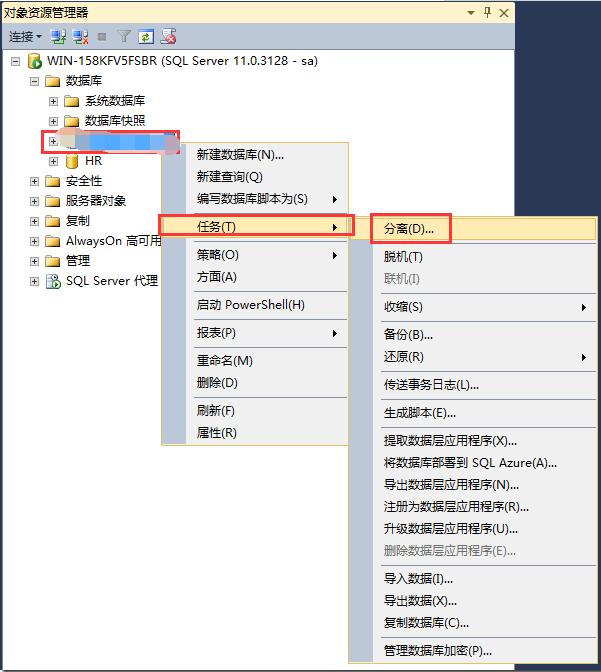
勾选这两个,点击确定就完成了数据库分离。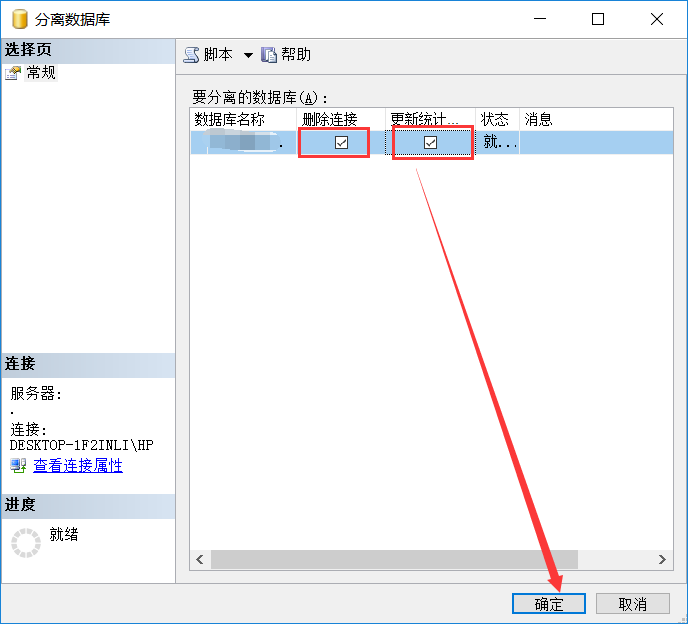
这样就完成了数据库分离。
二、数据库附加
选择数据库,右键所有任务——附加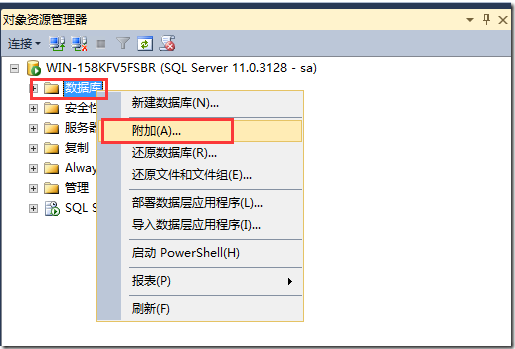
然后选择你要附加的数据库文件所在的路径: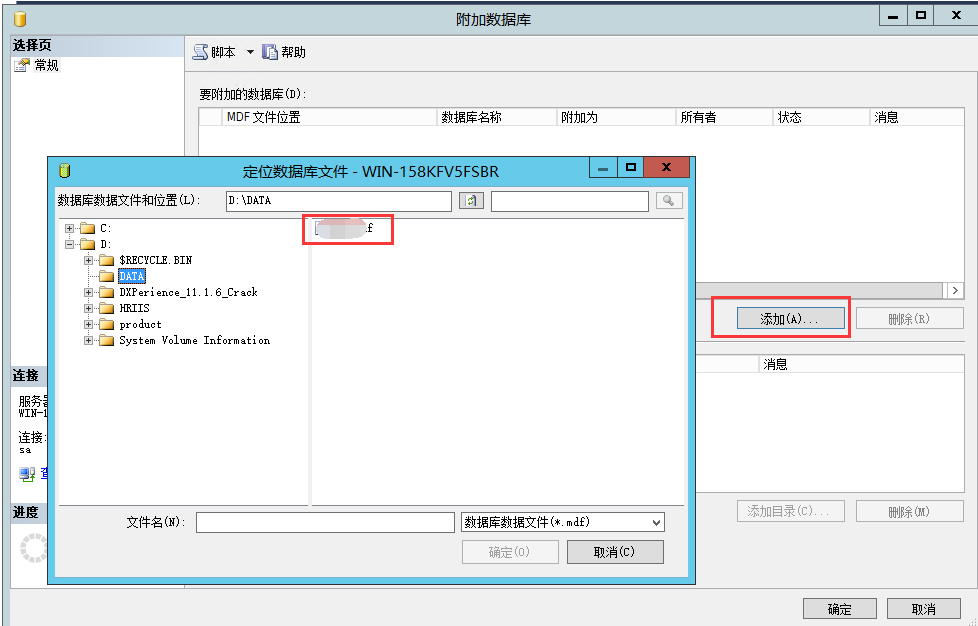
点击确定,即可完成附加。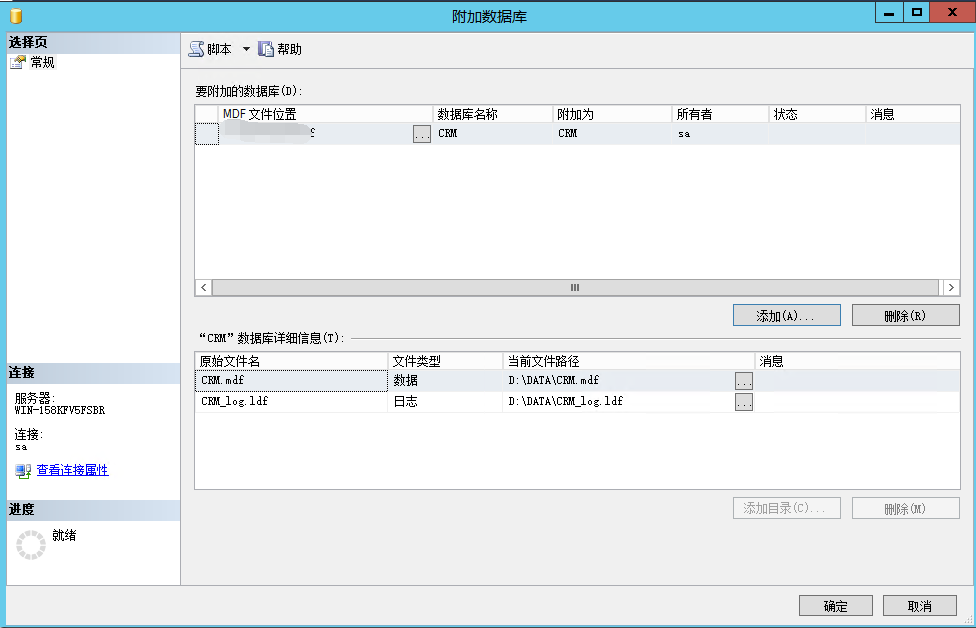
如果附加不成功,可以点击附加失败的原因:
点击查看失败原因: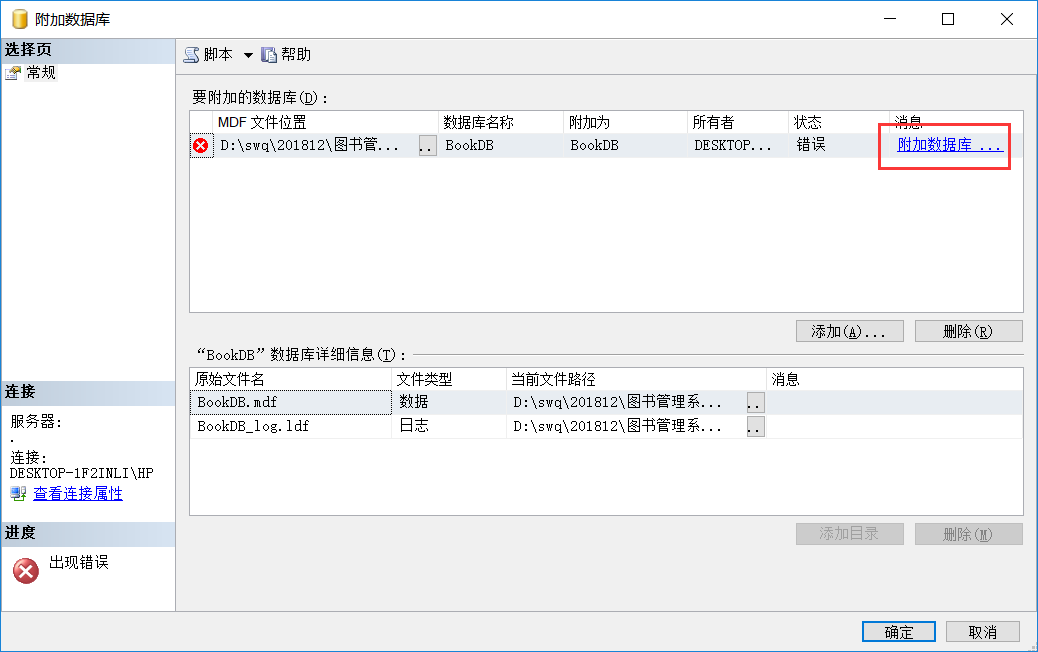
如果提示的是拒绝访问: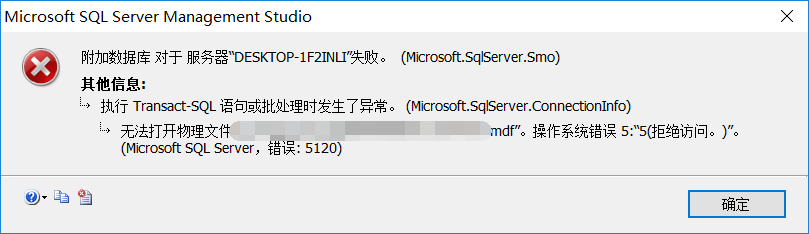
我们可以打开数据库文件设置一下权限即可,选中mdf文件,右键属性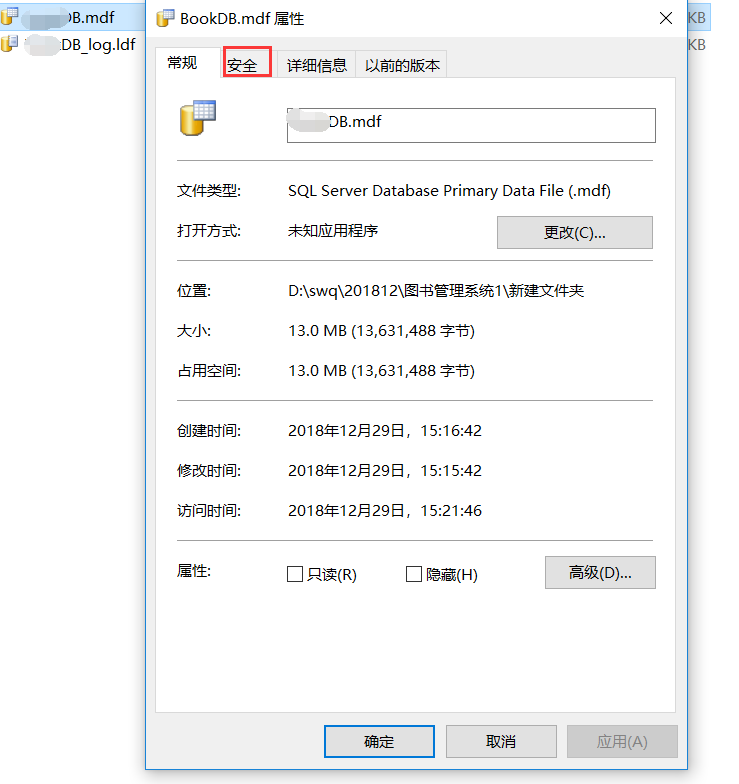
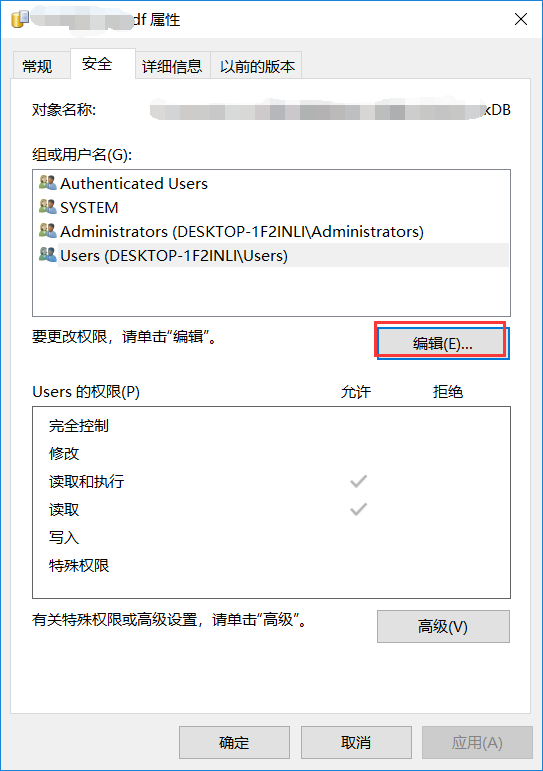
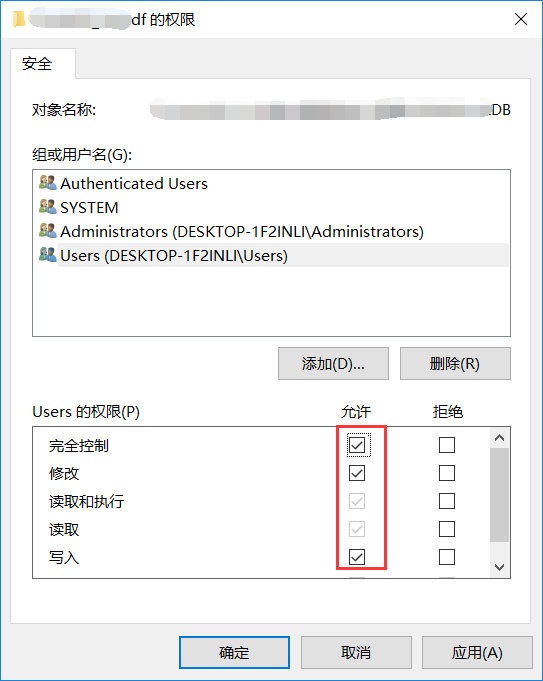
将users权限全部勾选上,点击确定——确定后,此时mdf文件权限已经设置完成,ldf文件同样需要按照以上步骤再设置一次,设置完成之后,再次依照附加步骤进行附加,即可附加成功。如果提示的不是拒绝访问,而是其他,例如版本不支持,就说明该数据库文件是由比你电脑上SqlServer版本的高版本创建的,无法附加,此时就没有办法了。只有通过生成脚本文件来执行生成数据库了。好了以上就是数据库的分离和附加以及过程中会遇到的问题。